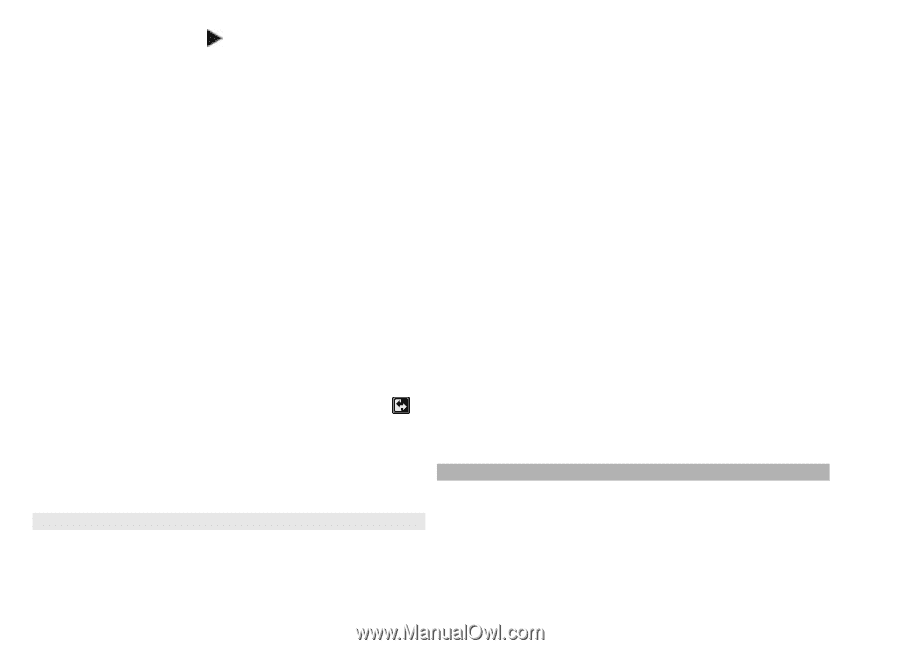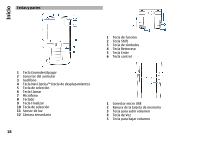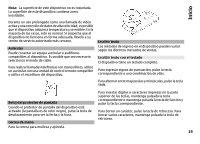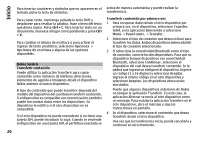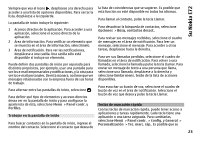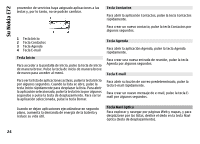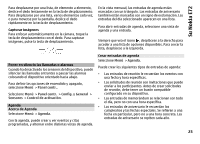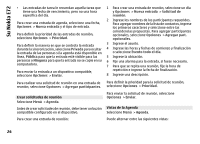Nokia E72 Nokia E72 User Guide in US English / Spanish - Page 195
de mensajes en el área de notificación. Para leer un, mensaje
 |
UPC - 758478018279
View all Nokia E72 manuals
Add to My Manuals
Save this manual to your list of manuals |
Page 195 highlights
Su Nokia E72 Siempre que vea el icono , desplácese a la derecha para acceder a una lista de opciones disponibles. Para cerrar la lista, desplácese a la izquierda. La pantalla de inicio incluye lo siguiente: la lista de coincidencias que se sugieren. Es posible que esta función no esté disponible en todos los idiomas. Para llamar al contacto, pulse la tecla Llamar. 1 Accesos directos de la aplicación. Para acceder a una aplicación, seleccione el acceso directo de la Para desactivar la búsqueda de contactos, seleccione Opciones > Búsq. contactos desact.. aplicación. 2 Área de información. Para verificar un elemento que se muestra en el área de información, selecciónelo. Para revisar sus mensajes recibidos, seleccione el cuadro de mensajes en el área de notificación. Para leer un mensaje, seleccione el mensaje. Para acceder a otras 3 Área de notificación. Para ver las notificaciones, desplácese a una casilla. Una casilla sólo está disponible si incluye un elemento. Puede definir dos pantallas de inicio por separado para distintos propósitos, por ejemplo, usar una pantalla para ver los e-mail empresariales y notificaciones, y la otra para ver los e-mail personales. De esta manera, no tiene que ver mensajes relacionados con la empresa fuera de sus horas de trabajo. Para alternar entre las pantallas de inicio, seleccione . Para definir qué tipo de elementos y accesos directos tareas, desplácese hacia la derecha. Para ver sus llamadas perdidas, seleccione el cuadro de llamadas en el área de notificación. Para volver a una llamada, seleccione la llamada y pulse la tecla Llamar. Para enviar un mensaje de texto a una persona que llama, seleccione una llamada, desplácese a la derecha y seleccione Enviar mens. texto de la lista de acciones disponibles. Para escuchar su buzón de voz, seleccione el cuadro de buzón de voz en el área de notificación. Seleccione el buzón de voz que desea y pulse la tecla Llamar. desea ver en la pantalla de inicio y para configurar la apariencia de ésta, seleccione Menú > Panel contr. y Perfiles. Trabajar en la pantalla de inicio Para buscar contactos en la pantalla de inicio, ingrese el nombre del contacto. Seleccione el contacto que desea de Teclas de marcación rápida Con las teclas de marcación rápida, puede tener acceso a aplicaciones y tareas rápidamente. Cada tecla tiene una aplicación o una tarea asignada. Para cambiarlas, seleccione Menú > Panel contr. > Config. y General > Personalización > Tec. marc. ráp.. Es posible que su 23